FRANÇAIS
6
SELECTION DE LA RESOLUTION DES PHOTOS
Il y a 2 modes de résolution :
Haute résolution : photos de 1280*960 pixels. L’appareil photo peut stocker environ
90 photos dans ce mode.
Basse résolution : photos de 640*480 pixels. L’appareil photo peut stocker environ
200 photos dans ce mode.
Appuyez sur le bouton HI/LO [4] pour sélectionner HI (haute) ou LO (basse)
résolution qui s’afchera dans le coin supérieur gauche de l’écran LCD.
PRISE DE PHOTOS
Pour prendre une photo, appuyez et maintenez enfoncé l’obturateur [6] pendant
environ 2 secondes, jusqu’à ce que vous entendiez un “bip” sonore. Le nombre de
photos prises s’afche sur l’écran LCD.
Note : Vous avez besoin d’une bonne source de lumière pour pouvoir prendre des
photos. Si la luminosité est insufsante, l’appareil émettra un “double bip” sonore
indiquant que la photo n’a pas été prise.
SUPPRESSION DE FICHIERS
Supprimer la dernière photo prise
Appuyez sur le bouton [3] pour sélectionner l’icône
inférieure de la poubelle afchée sur l’écran LCD. Appuyez sur
le bouton d’obturateur [6] dans les 5 secondes qui suivent pour
supprimer la dernière photo prise. Vous entendrez un « bip »
sonore après chaque suppression de photo.
Supprimer tous les chiers
Appuyez deux fois sur le bouton [3] pour sélectionner
l’icône supérieure de la poubelle afchée sur l’écran LCD.
Appuyez sur le bouton d’obturateur [6] dans les 5 secondes qui suivent pour
supprimer toutes les photos stockées dans l’appareil photo.
Remarque: Si vous appuyez sur le bouton par erreur, attendez simplement
5 secondes pour annuler cette opération.
Prise de photos continue
Ce mode vous permet de prendre une succession de photos rapides que l’appareil
photo sauvegardera sous la forme d’un court clip vidéo en format AVI.
Appuyez et maintenez le bouton HI/LO/ [4] pour sélectionner l’icône sur
l’écran LCD. Gardez le bouton d’obturateur [6] appuyé pour prendre plusieurs
photos de manière continue et automatiquement.
TELECHARGEMENT DE VOS PHOTOS
1. Connectez l’appareil photo à votre
ordinateur avec le câble USB fourni. Vous
entendrez un petit bip sonore et l’écran LCD s’
allumera lorsque l’appareil photo sera connecté
au PC.
2. Ouvrez le logiciel PhoTags Express.
Une fenêtre apparaît alors vous proposant de
vous enregistrer en ligne. Vous pouvez alors soit :
- cliquer sur “enregistrer en ligne” et renseigner les informations demandées. Vous
accèderez ensuite au menu principal et cette fenêtre n’apparaîtra plus lors de la
prochaine utilisation.
- cliquer sur “continuer”. Vous accèderez alors au menu principal et cette fenêtre
appaîtra à nouveau lors de votre prochaine utilisation.
3. Dans le menu principal, cliquez sur le bouton “Get Photos” (réception photos).
4. Dans la fenêtre “Assistant réception de photos - Sélection du périphérique”,
sélectionnez “ Dual camera ” dans la liste “Active Devices” (périphériques actifs)
située sur la gauche de l’écran.
Note : Prenez soin de bien sélectionner “ Dual camera ” comme source ou vous ne
pourrez pas télécharger vos photos.
5. Choisissez le mode de téléchargement, “ Express ” ou “Personnalisée”, et cliquez
sur le bouton “ Next ”.
6. En choisissant le mode “Personnalisée”, vous pouvez renommer vos photos et
les organiser en fonction de la date, leur associer un mot-clé ou les classer par
catégories. Cliquez sur le bouton “ Next ” pour continuer. En choisissant le mode
“Express”, vous passez directement à l’étape suivante.
7. Sélectionnez l’emplacement où vous désirez sauvegarder vos photos. Cliquez
sur le bouton “Parcourir” pour parcourir vos dossiers et choisir la destination de
stockage.









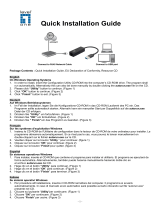 level one USB-0401-v9 Manuel utilisateur
level one USB-0401-v9 Manuel utilisateur
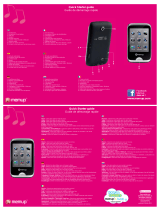 Memup M M28T HD Guide de démarrage rapide
Memup M M28T HD Guide de démarrage rapide